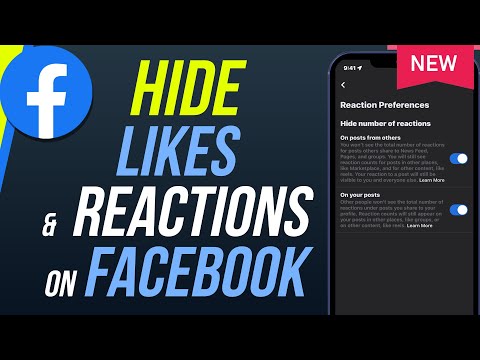Visi „Facebook“profilio puslapiai turi panašų išdėstymą, kad būtų vienodai atrodyti ir jaustis. Tačiau pagal šią sistemą galite valdyti ir valdyti profilio puslapyje rodomas skiltis. Galite pasirinkti įtraukti vaizdo įrašų, vietų, muzikos, filmų, TV programų, knygų, programų ir žaidimų, teigiamų įvertinimų, grupių, kūno rengybos, pastabų, sporto, renginių ir kitų temų skyrius. Jūs netgi galite juos sutvarkyti rankiniu būdu, kad jie būtų rodomi tokia tvarka, kokia norite juos matyti. Šiuos skyrius galite tvarkyti tik „Facebook“svetainėje, tačiau viskas, ką paslėpsite, taip pat bus paslėpta „Facebook“programoje.
Žingsniai
1 dalis iš 2: Prieiga prie profilio tvarkymo skyriaus puslapio

Žingsnis 1. Apsilankykite „Facebook“
Atidarykite naują naršyklės skirtuką arba langą ir apsilankykite „Facebook“svetainėje.

Žingsnis 2. Prisijunkite
Prisijunkite naudodami „Facebook“paskyrą ir slaptažodį. Prisijungimo laukai yra viršutiniame dešiniajame puslapio kampe. Norėdami tęsti, spustelėkite mygtuką „Prisijungti“.

Žingsnis 3. Eikite į savo profilio puslapį
Antraštės juostoje spustelėkite savo vardą ir būsite nukreipti į savo profilio puslapį.

Žingsnis 4. Eikite į skyrių valdymas
Antraštės meniu, tiesiai po viršelio nuotrauka, spustelėkite parinktį „Daugiau“. Čia spustelėkite „Tvarkyti skyrius“ir pasirodys vertikalus sekcijų tvarkymo langas.
2 dalis iš 2: Profilio sekcijų tvarkymas

Žingsnis 1. Peržiūrėkite skyrius
Bus rodomas jūsų profilio puslapio skilčių sąrašas. Privalomos ir numatytosios skiltys „Apie“, „Draugai“ir „Nuotraukos“yra viršuje. Jų negalima paslėpti ir jie visada bus rodomi su varnelėmis. Slinkdami žemyn galite pamatyti daugiau skyrių. Galite matyti vaizdo įrašus, vietas, muziką, filmus, TV programas, knygas, programas ir žaidimus, teigiamus įvertinimus, grupes, kūno rengybą, pastabas, sportą, renginius ir daugelį kitų.

2 žingsnis. Pasirinkite skyrius, kurie bus rodomi jūsų profilio puslapyje
Prieš kiekvieną skyrių yra žymimasis langelis. Visi pažymėti skyriai bus rodomi jūsų profilio puslapyje, „Facebook“svetainėje ir „Facebook“programose mobiliesiems. Pažymėkite skyrius, kuriuos norite rodyti.

Žingsnis 3. Sutvarkykite sekcijų tvarką
Galite rankiniu būdu suskirstyti, kokia tvarka jūsų pasirinktos skiltys bus rodomos jūsų profilio puslapyje. Spustelėkite ir vilkite kiekvieną norimą pertvarkyti sekciją ir atleiskite ją, kai pasieksite tą vietą, kurioje norite, kad ji būtų rodoma.

Žingsnis 4. Išsaugokite pakeitimus
Baigę spustelėkite mygtuką „Išsaugoti“apatiniame dešiniajame lango kampe.

Žingsnis 5. Peržiūrėkite savo profilio puslapį
Jūsų profilio puslapis bus atnaujintas, o pasirinktos ir pertvarkytos skiltys bus rodomos. Kai prisijungsite prie „Facebook“programos mobiliesiems, šios pasirinktos skiltys taip pat bus vienintelės, kurios bus rodomos jūsų profilio ekrane.